win7笔记本无法关闭触摸板怎么办?笔记本电脑中的触摸板是为了让我们在没有鼠标的情况下能够正常操作电脑的保障,而当我们将鼠标连接到笔记本电脑中的时候,触摸板的功能基本就用不到了。而为了不让触摸板功能干扰到正常电脑操作,很多人会选择将触摸板关闭,不过有一些使用win7系统的网友发现,他们的电脑无法关闭触摸板。为此小编就分享一下win7笔记本无法关闭触摸板的最新解决方法,下面大家一起来看看吧。
win7笔记本无法关闭触摸板的最新解决方法
1、首先,无法关闭触摸板很有可能是电脑中的某个服务被禁止了,我们点击win7系统右下角的小箭头打开通知栏,看能不能在其中找到“ASUS SMART gusture”;
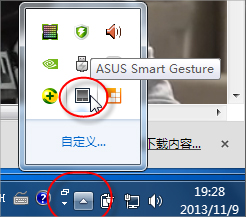
2、如果有的话的,打开“ASUS SMART gusture”,点击切换到“鼠标检测”选项卡,将“当插入鼠标时,触摸板禁用”勾选后,点击“应用”按钮就可以了;
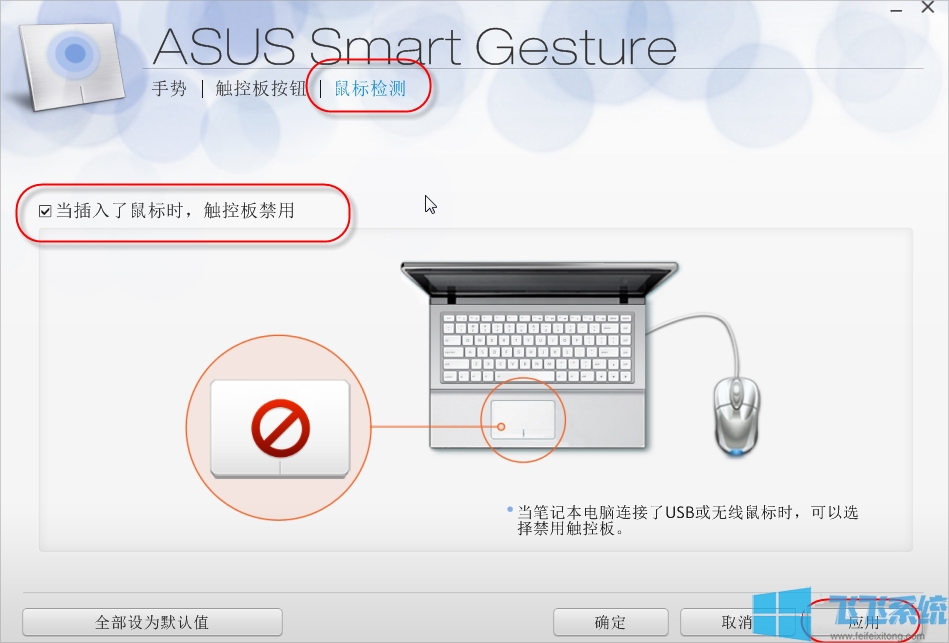
3、如果电脑里找不到“ASUS SMART gusture”,那我们先卸载电脑上的ATK驱动和触摸板驱动,然后重启计算机;
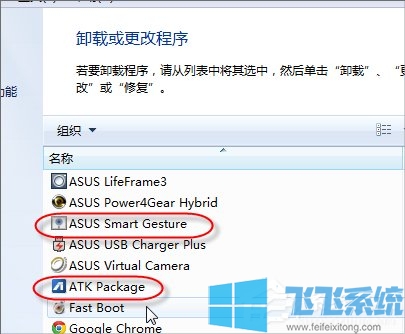
4、重新安装您的ATK驱动和触摸板驱动,安装顺序是先ATK后触摸板驱动:
ATK驱动下载链接如下:http://dlsvr04.asus.com/pub/ASUS/nb/Apps_for_Win8/ATKPackage/ATKPackage_Win7_8_VER100027.zip
触摸板驱动下载链接:http://dlcdnet.asus.com/pub/ASUS/nb/DriversForWin8/SmartGesture/SmartGesture_Win7_8_VER201.zip
下载后把文件解压,并按顺序安装,安装完毕后重启电脑就可以了;

5、等到电脑重启成功后就可以使用快捷键来关闭触摸板功能了;

以上就是win7笔记本无法关闭触摸板的最新解决方法,如果你发现自己笔记本中的触摸板功能关闭不了,可以按照上面的方法来进行修复哦。